Kuinka kopioida iPhone- tai iPad -näyttö televisiossa?
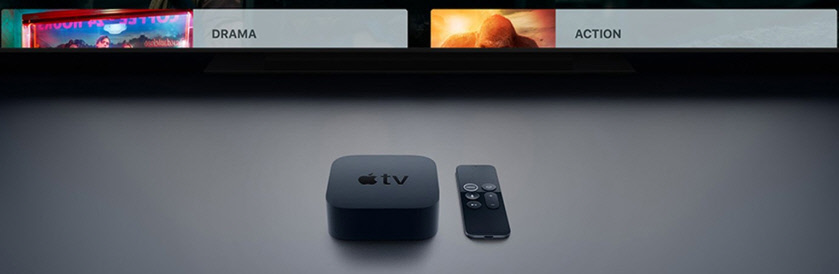
- 1578
- 274
- Conrad Lind
Kuinka kopioida iPhone- tai iPad -näyttö televisiossa?
Jos meillä on moderni älypuhelin ja älytelevisio TV, todennäköisesti ennemmin tai myöhemmin idea näyttää kuvan älypuhelimesta televisio -näytölle. Esimerkiksi katsella valokuvaa suurella näytöllä, elokuvissa, peleissä jne. D. Ja jos Android -laitteiden kanssa tässä suhteessa kaikki on yksinkertaista ja selkeää (useimmissa tapauksissa), niin iOS iPhone- ja iPad -laitteilla kaikki ei ole niin helppoa kuin haluaisimme. Periaatteessa mitä kannattaa odottaa. Apple ja heidän ekosysteeminsä toiminnassa.
Useimmiten he kysyvät: kuinka kopioida näyttö tai kuinka kuva näyttää iPhonesta tai iPadista televisioon? Ja tässä ei ole täysin selvää, mikä tehtävä on tarkalleen. Tosiasia on, että iOS -laitteissa (samoin kuin muissa tableteissa, puhelimissa, tietokoneissa) on mahdollisuus lähettää kuva kahdella tavalla. Eri tekniikoiden käyttäminen. Ja tehtävät, jotka tämä tai tämä tekniikka voi suorittaa, ovat hyvin erilaisia. Jos puhumme iPhonesta ja iPadista, nämä ovat seuraavat tekniikat:
- Dlna - Tämän tekniikan avulla voit lähettää mediasisällön (valokuva, video, musiikki) iPhonen ja iPadin kanssa TV -näyttöön paikallisessa verkossa. Lähes jokaisessa modernissa televisiossa on DLNA -tukea. Itse iPhonessa ei ole mitään keinoa valita vain valokuvaa, videota tai kappaletta ja lähettää sitä televisioon (kuten Windows). Tätä varten käytä App Storen sovelluksia, jotka löytyvät sieltä pyynnöstä "dlna". Pidin esimerkiksi ilmaisesta TV -avustajasta. Tarkistin kaiken tämän monta kertaa - kaikki toimii. Ei täydellinen, mutta se toimii. Kaiken tämän määrittäminen, kirjoitin artikkelissa: Kuinka näyttää valokuvia ja videoita televisiossa iPhonella (iPad).
Kaksi tärkeää seikkaa, jotka sinun on tiedettävä: TV ja iPhone tulisi olla yhteydessä yhteen reitittimeen ja tällä tavalla voit näyttää vain valokuvia ja videoita. Televisiossa on mahdotonta kopioida kokonaan televisiossa (Näille tehtäville on toinen tekniikka). Muuten, DLNA lähettää myös videon YouTube -sovelluksesta televisioon. Kirjoitin tästä artikkelissa Kuinka katsella YouTubea televisiossa ja yllä olevan linkin artikkelissa. - Ilmapeli (Näytön toistaminen) on merkkituotteellinen Apple -tekniikka, joka antaa paljon enemmän mahdollisuuksia. Sen avulla voit käynnistää videolähetyksen useissa kosketuksissa tai television valokuvan suoraan "valokuva" -sovelluksesta. Tai kopioi television iPhone -näyttö kokonaan. Se koskee myös iPadia. Tämä tekniikka on saatavana kaikissa iOS- ja Mac OS -laitteissa. Yhteys toimii suoraan (ei reitittimen kautta). Tämä on Miracast -tekniikan analoginen, jota käytetään Android -laitteissa ja joka on rakennettu melkein kaikissa älytelevisioissa. Miracast ja Airplay eivät ole yhteensopivia.
Mutta kirjoitin artikkelin alussa, että kaikki ei ole niin yksinkertaista. Tosiasia on, että televisioissa ei ole AirPlay -tukea (lukuun ottamatta joidenkin valmistajien tiettyjä televisioita, jotka lisäävät AirPlay -tukea televisioonsa vuonna 2019). Voidaan lähettää vain Apple TV -etuliitteessä. Tai käytä tätä erilaisia kiinalaisia sovittimia, kuten Mirascreen, Easycast, Anycast.
DLNA: n kanssa kaikki on selvää. Vain valokuvat ja videot voidaan näyttää, tarvitset kolmannen osapuolen sovelluksia, se ei toimi iPhone -näytön kopioimiseksi kokonaan. Ilmapelin kautta kaikki on paljon viileämpää (muuten, iOS 11: ssä.4 AirPlay 2 -tuki ilmestyi.-A. Mutta tätä varten tarvitset Apple TV-etuliitteen, kiinalaisen sovittimen tuella tätä kuvan kuvan tekniikkaa tai televisiota, jossa on sisäänrakennettu tuki Airplaylle. Joka, kuten kävi ilmi, alkaa ilmestyä vuonna 2019. Ja tämä on todella hienoa uutisia, joista puhumme artikkelissa.
Joten meillä on kolme vaihtoehtoa: Apple TV, kolmas -osapuolen vastaanottimet ja etuliitteet sekä televisiot, joissa on rakennettu AirPlay -tuki. Harkitse kutakin vaihtoehtoa yksityiskohtaisemmin.
Paras ratkaisu on Apple TV
Tällä hetkellä (12.01.2019) Apple TV -etuliite on luultavasti ainoa normaali ja paras ratkaisu. Tämä ei ole outoa, koska omenaekosysteemi toimii erittäin hyvin.
Ostamme Apple TV: n, yhdistämme sen televisioon (edes uusin televisio ei ole sopiva, ilman älytelevisiota) ja ilman ongelmia ja monimutkaisia asetuksia, lähetämme iPhone -näyttöä tai iPadista suureen televisio -näyttöön.
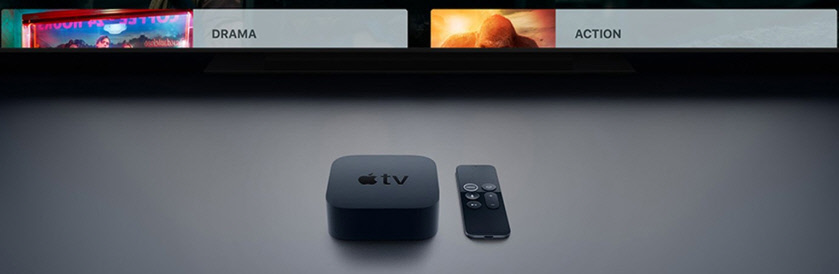
Jos haluat tehdä tämän, avaa vain ohjauspiste ja napsauta "Toista" (AirPlay). Sitten valitsemme Apple TV -etuliitteen ja kaikki on valmis. Saatat joutua syöttämään salasanan, joka näkyy televisiossa. Kuten ymmärrän sen, tämä on ensimmäisessä yhteydessä.
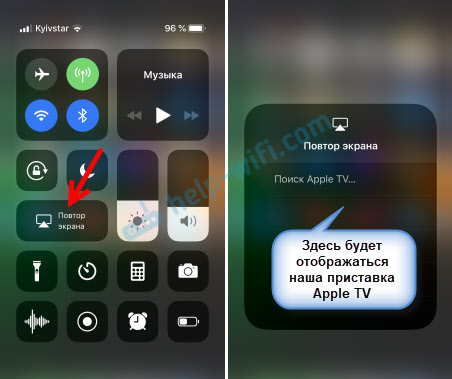
IPhone tai iPad näkyy televisiossa.

En ole ostanut itselleni Apple TV: tä (suunnitelmaa), joten yhteysprosessin näyttäminen yksityiskohtaisemmin ja minulla ei ole tapaa kauniisti.
Tällaisella langattomalla yhteydellä on mahdollista lähettää kaikki valokuvat tai video "valokuva" -sovelluksesta. Napsauta vain "Jaa" -painiketta ja valitse "AirPlay".
Näytön päällekkäisyys iPhonesta televisioon langattoman HDMI -vastaanottimen kautta
Aliexpressistä löydät monia erilaisia sovittimia ja etuliitteitä, joissa AirPlay -tuki julistetaan. Niitä kutsutaan Easycast, Mirasceen, Anycast ja T. D. Voit ostaa ne verkkokaupoistamme, ei ole välttämätöntä tilata Kiinasta.
Nämä ovat pieniä vastaanottimia, jotka on kytketty television HDMI -porttiin. Saamme ruokaa USB -satamasta. Tällaisen vastaanottimen kautta voit lähettää kuvan melkein mistä tahansa modernista mobiililaitteesta tai tietokoneesta ja mistä tahansa televisiosta, jolla on vähintään yksi HDMI -syöttö. Ilman johtoja.
Tilasin erityisesti Mirascreen -sovittimen (SO -CALTED TV -Dongle) tarkistaakseni, onko mahdollista näyttää valokuva/video ja kopioida näyttö iPhonesta suoraan AirPlay -merkkituotteen kautta. Heti kun sovitin tulee, testaan kaiken ja lisätään nämä tiedot artikkeliin. Tai kirjoitan erillisen artikkelin ja jätän siihen linkin.
Rakennettu -TV -TVS AirPlay
Vuoden 2019 alussa (tämä on muutama päivä sitten tämän artikkelin kirjoittamishetkellä) Internet ilmestyi Internetissä, että jotkut televisiot saavat tukea AirPlay 2: lle (samoin kuin rakennettu iTunes). Tämä on Applen virallinen lausunto. Miksi he tekivät tämän, en ymmärrä. Loppujen lopuksi osoittautuu, että jos sinulla on televisio tuella AirPlay and iTunesille, niin Apple TV: tä ei tarvita. Näyttöä on mahdollista kopioida, lähettää musiikkia tai alkaa katsella videoita ja valokuvia iPhonesta, iPadista tai Macista heti televisiossa. Ilman lisälaitteita. Ja se on erittäin siistiä!
Tällä hetkellä tiedetään, että AirPlay 2 -tuki vastaanottaa televisioita LG: ltä, Samsungilta, Sony- ja Vizioilta. Tietysti kaikki TV -mallit eivät. Televisioiden luettelo on jo julkaistu. Jotkut televisiot julkaistaan vuonna 2019, ja joissakin (2018 mallit) tuki tälle tekniikalle ilmestyy laiteohjelmiston päivityksen jälkeen.
Tässä on luettelo malleista:

Ehkä myöhempi tieto esiintyy muista valmistajista ja malleista. Uutiset ovat hyviä, tarkkailemme tätä aihetta. Jos jotkut televisiot todella saavat tukea AirPlay 2: lle ja iTunesille laiteohjelmistopäivityksen kanssa, niin mielestäni tämä tapahtuu lähitulevaisuudessa.
Kirjoita kommentteihin, kuinka yhdistät iOS -laitteet televisioon, mikä kuvataan käyttämässäsi artikkelissa ja mitä mieltä olet rakennetusta AirPlay -toiminnosta ja iTunes -palvelusta yllä luetelluissa televisioissa.
- « Wi -fi -yhteydenopeus tietokoneella (MGTS - Windows 10 - TP -Link Archer T9UH) pudotetaan säännöllisesti
- Kuinka tehdä bluetooth tietokoneelle, jos se ei ole? »

